AI-værktøjer 101
SlidesAI-anmeldelse: Generer gratis AI-diasshows på få sekunder!
Unite.AI er forpligtet til strenge redaktionelle standarder. Vi kan modtage kompensation, når du klikker på links til produkter, vi anmelder. Se venligst vores tilknyttet videregivelse.
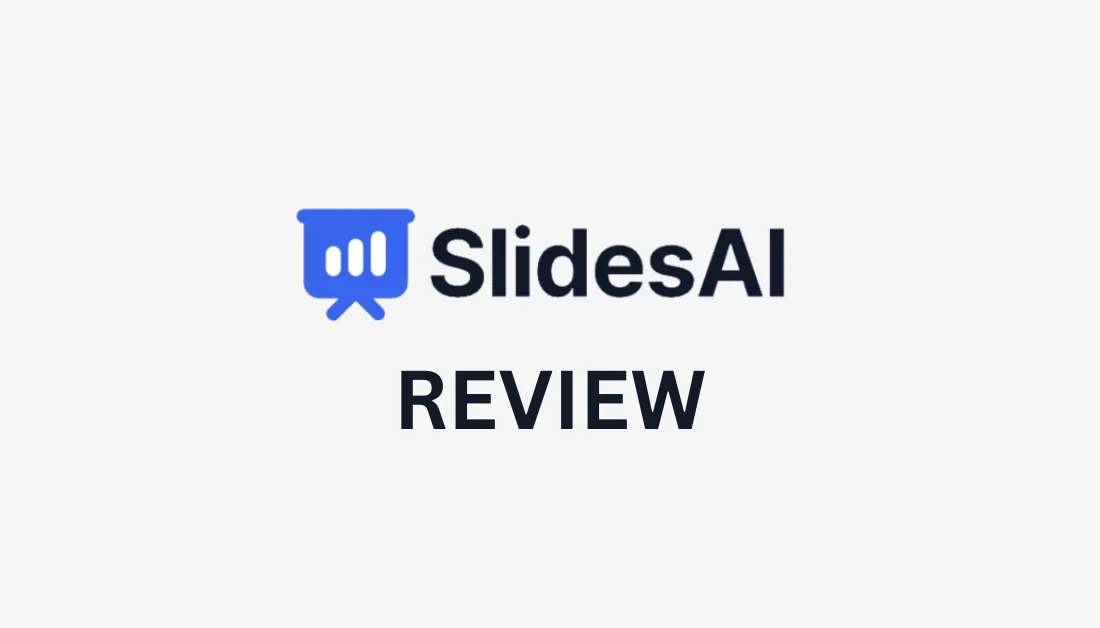
Mange mennesker, som studerende, lærere og forretningsfolk, skaber konstant lysbilledshow. Denne proces kan dog tage timer, og den bliver hurtigt tidskrævende og kedelig. Hvad hvis der var en måde at generere præsentationer på, der var lige så let som at beskrive den?
Slides AI er den perfekte løsning. Det er en AI præsentationsgenerator der opretter diasshows som en udvidelse på Google Slides på få sekunder. Alt du skal gøre er at beskrive dit diasshow, vælge stil og farver, og SlidesAI genererer diasshowet for dig!
SlidesAI vil generere alt, inklusive tekst, billeder og grafik. Du kan derefter foretage hurtige redigeringer ved hjælp af de indbyggede AI-værktøjer! Ikke alene er det et sjovt værktøj at bruge, men det er gratis og gavnligt for alle, der ønsker at strømline deres præsentationsproces.
I denne SlidesAI-gennemgang vil jeg diskutere, hvad det er, hvem det er bedst for, og dets nøglefunktioner. Derfra vil jeg vise dig, at jeg genererede et helt diasshow på NFT'er på få sekunder for at give dig et kig bag kulisserne på processen.
Jeg afslutter artiklen med at dele de bedste AI-præsentationsgeneratorer, jeg har prøvet. Målet er, at du til sidst tydeligt forstår, hvad SlidesAI er, og hvad det er i stand til, så du ved, om det er det rigtige værktøj for dig!
Uanset om du er en elev, der arbejder på et skoleprojekt, en lærer, der forbereder en lektion, eller en medarbejder, der har til formål at imponere din chef, er SlidesAI der for at hjælpe. Forvandl enhver tekst til en professionel og engagerende præsentation med få enkle trin!
Vigtige højdepunkter
- SlidesAI er en AI-drevet præsentationsgenerator, der forvandler tekst til professionelle præsentationer på få sekunder.
- SlidesAI forenkler præsentationsprocessen og øger effektiviteten.
- Den er udelukkende tilgængelig som en Google Slides-udvidelse.
- Generer tre præsentationer om måneden på den gratis plan.
Bedømmelse
Slides AI er en effektiv AI-drevet Google Slides-udvidelse, der transformerer tekst til professionelle præsentationer på få sekunder, og tilbyder flere AI-værktøjer til at perfektionere slideindhold. På trods af nogle begrænsninger i funktioner og stilmuligheder, gør dens gratis-for evigt plan og intuitive grænseflade det til et værdifuldt værktøj for brugere på alle færdighedsniveauer, der ønsker at strømline præsentationsprocessen.
Fordele og ulemper
- Automatiser processen til at oprette dias for at spare tid og kræfter.
- Den gratis plan er fremragende til afslappede brugere på et budget.
- En række måder at generere præsentationer på.
- Skabelonerne er meget tilpasselige.
- Genererer tekst, billeder og grafik.
- Rediger hurtigt diasshows med AI-værktøjer.
- Fantastisk til brugere på alle niveauer.
- Understøtter 100+ sprog.
- Nogle funktioner er begrænsede eller kræver, at du muligvis skal købe kreditter.
- Der kunne være flere stilarter og layoutmuligheder at vælge imellem.
- Resultaterne kan være generiske.
- Begrænset til Google-brugere.
Hvad er SlidesAI?
Med over ti millioner downloads, Slides AI er en AI Presentation Maker, der bruger avanceret kunstig intelligens-teknologi at generere hele præsentationer på Google Slide på få sekunder. Det eneste du skal gøre er installer SlidesAI.io-udvidelsen fra Google Workspace Marketplace, og du vil kunne få adgang til det fra dine udvidelser i Google Slides!
SlidesAI vil præsentere dig for en bred vifte af muligheder for, hvordan du gerne vil generere slides. De mest brugte er Tekst-til-præsentation og Emne-til-præsentation, hvor du giver SlidesAI tekst eller et emne, og SlidesAI genererer en hel præsentation. Du kan også give SlidesAI en PDF/dokument, websteds-URL eller YouTube-link, hvilket gør det ekstremt alsidigt.
Derfra kan du personliggøre udseendet af din præsentation ved at vælge færdiglavede farveskemaer og skrifttypestile. Du kan endda skabe dit eget tilpassede look, der matcher dit branding.
Tryk på "Create Slides", og SlidesAI vil komme i gang og generere en hel præsentation til dig på under to minutter!
Når du er færdig, kan du fortsætte med at tilpasse med følgende indbyggede AI-værktøjer:
- AI billedgenerator: Beskriv din vision, vælg en stil, og få AI til at generere den på få sekunder.
- Citationssøgning: Brug AI til at finde referencen til indholdet på dit dias.
- Ikonsøgning: Gennemse og tilpas hundredvis af ikoner.
- 1.5M Premium Stock Images: Søg gennem 1.5 millioner førsteklasses stockbilleder i høj kvalitet.
- Videoeksport: Gør øjeblikkeligt dit diasshow til en dynamisk video ved at eksportere den som en MP4.
- Sætningsparafrase: Gør dit diasshow-tekstindhold mere engagerende med omskrivning.
Med SlidesAI behøver du aldrig bruge timer på manuelt at oprette en diaspræsentation igen!
Med sin intuitive brugergrænseflade og tilpasselige skabeloner giver SlidesAI enhver mulighed for nemt at lave professionelle dias. Mens AI fortsætter med at udvikle sig, kan du forvente endnu flere innovative funktioner og muligheder fra SlidesAI i fremtiden.
Hvem er SlidesAI bedst til?
SlidesAI er en fremragende løsning for alle, der elsker at bruge Google Slides til præsentationer, men ikke ønsker at bruge timer på at skabe dem manuelt. Men her er de typer mennesker, SlidesAI er bedst til:
- Studerende kan bruge SlidesAI til at skabe fantastiske præsentationer til deres projekter og opgaver uden at bruge timer på at designe slides manuelt. AI-værktøjerne som AI Image Generator, Citation Search og Sentence Paraphrase gør det nemt for eleverne at forbedre kvaliteten af deres præsentationer effektivt.
- Lærere kan bruge SlidesAI til at forberede engagerende diasshows til deres lektioner, hvilket sparer tid på at skabe visuelt tiltalende indhold, så de kan fokusere mere på at levere effektfulde foredrag. Tilpasningsfunktionerne og det store bibliotek af førsteklasses stockbilleder gør det praktisk for undervisere at skabe professionelle præsentationer uden besvær.
- Fagfolk fra ethvert felt kan drage fordel af SlidesAI ved hurtigt at skabe polerede diasshows til møder, konferencer og kundepræsentationer. SlidesAI genererer automatisk ikoner og billeder, så fagfolk kan bruge mindre tid på at bekymre sig om at skabe engagerende visuals for at imponere deres publikum.
- Enkeltpersoner kan bruge SlidesAI til at skabe tiltalende præsentationer uden besvær. Med dets AI-drevne værktøjer og tilpassede skabeloner kan alle hurtigt lave professionelle dias.
- Teams kan bruge SlidesAI til at strømline deres præsentationsproces. Dens intuitive brugergrænseflade og samarbejdsværktøjer gør den ideel til gruppeprojekter og virksomhedspræsentationer.
SlidesAI Nøglefunktioner
SlidesAI tilbyder en række innovative funktioner, der adskiller den fra andre præsentationsværktøjer. Disse funktioner forbedrer effektiviteten, tilpasningen og samarbejdet, så du nemt kan oprette professionelle dias.
I dette afsnit vil jeg diskutere alle de nøglefunktioner, der følger med SlidesAI. Senere i artiklen vil jeg vise dig præcis, hvordan jeg installerede SlidesAI til mine Google Slides og genererede et brugerdefineret diasshow på NFT'er.
- AI-præsentationsgenerator
- AI-temaer og tilpasning
- Rediger slides med AI
- Magisk skrivning
1. AI-præsentationsgenerator

SlidesAIs hovedfunktion er AI Presentation Generator. Den forvandler rå tekst til polerede og professionelle præsentationer ved hjælp af avanceret teknologi. Denne funktion strømliner manuelt oprettelse af dias og tilbyder en hurtig og effektiv måde at bringe dine ideer ud i livet!

Når du har installeret SlidesAI fra hjemmesiden, kan du få adgang til den fra dine udvidelser på Google Slides og generere en hel præsentation på få sekunder! Den kommer også med AI-værktøjer til redigering.

Der er fem forskellige måder, du kan generere dias med SlidesAI:
- Fra min egen tekst.
- Fra et emne.
- Fra en PDF/dokument.
- Fra et webstedslink.
- Fra YouTube.
Du vil derefter få fuld kontrol over at tilpasse dit diasshow med muligheden for at vælge din præsentationstype, antal dias, stil og farve og layout.
2. AI-temaer og tilpasning

En anden fremragende funktion ved SlidesAI er dens indbyggede AI-temaer og tilpasningsmuligheder. Disse AI-genererede temaer og brugerdefinerbare skabeloner betyder, at du nemt kan skabe visuelt tiltalende og professionelle diasdesigns.
Temaerne leveret af SlidesAI inkluderer foruddefinerede farvepaletter, skrifttyper og layouts, som du kan anvende med et enkelt klik! Du kan tilpasse disse temaer, så de passer til dine behov for unikke og personlige præsentationer.
Så snart du begynder at generere et diasshow, vil SlidesAI spørge dig, hvilken type præsentation du opretter:
- Generelt
- Konference
- Pædagogisk
- Pitch Deck
- Salg
Angivelse af typen af diasshow, du vil oprette, giver SlidesAI en bedre idé om, hvilken type diasshow, du går efter.
Du kan derefter vælge mellem et af fire temaer, der er tilgængelige via SlidesAI:
- Legende rejse
- Puslespil rejse
- Solrige Skriblerier
- Simpelt lys

Vælg derefter mellem en af seks farveforudindstillinger:
- Jordisk elegance
- Legende Panache
- Naturlig glæde
- Fritidspalet
- Daylight Doodles
- Ocean Overflod
Hvis du ikke kan lide disse farvepaletter eller ønsker at matche præsentationsfarven og skrifttyperne nøjagtigt til dit branding, kan du gøre det ved at vælge "Opret".

Til sidst kan du uploade et logo og vælge en layouttype, så alt er on-brand og konsistent. Dette niveau af tilpasning sikrer, at din præsentation ser professionel ud og passer perfekt til din brandidentitet.
3. Rediger slides med AI

SlidesAI-redigeringspanelet præsenterer tre forskellige redigeringsværktøjer:
- Opret: Opret et nyt dias ved at tilføje en diastitel, tekst, layout og stil.
- Remix: Giv et eksisterende dias et nyt layout, stil eller tekst.
- Design: Skift tema, skrifttype og farver på dine dias.
4. Magisk skrivning

Magic Write tilbyder en række AI-værktøjer designet til at accelerere dine præsentationer ti gange. Der er syv tilgængelige værktøjer:
- Omskriv sætninger: Omskriv sætningerne for at forbedre originalen.
- Generer AI-billeder: Angiv et emne eller en beskrivelse; AI'en vil øjeblikkeligt skabe originale billeder til dig.
- Anbefal billeder: Få AI til at foreslå billeder, der stemmer overens med diasets indhold.
- Søg efter ikoner: Gennemse og tilpas hundredvis af ikoner.
- Søg i citater: Find hurtigt referencer relateret til dit diasindhold.
- AI-emojis: Forvandl tekst til følelser ved hjælp af tekst-til-emoji-generatoren.
- Eksportér dias til MP4: Konverter din præsentation til engagerende videomateriale.
Hver plan tilbyder kreditter til at bruge disse værktøjer. Hvis du har brug for flere kreditter, skal du opgradere din plan eller købe flere kreditter ved at vælge "Få kreditter" i Magic Write-panelet.
Sådan bruger du SlidesAI til at oprette præsentationer
Det er hurtigt og nemt at bruge SlidesAI til at generere præsentationer. Sådan brugte jeg SlidesAI til at generere en præsentation på NFT'er på få sekunder:
- Installer SlidesAI til Google Slides
- Opret en Google Slides-præsentation
- Generer nye dias
- Indtast en tekstprompt
- Rediger udseendet
- Generer diasshow
- Rediger sideshow
Trin 1: Installer SlidesAI til Google Slides

Jeg startede med at gå til Slides.ai hjemmeside og vælg "Installer SlidesAI til Google Slides."

Derfra tog SlidesAI mig til Google Workspace Marketplace til installation, hvor jeg valgte "Installer".
Trin 2: Opret en Google Slides-præsentation

Efter at have installeret SlidesAI oprettede jeg en ny tom præsentation i Google Slides. Du er velkommen til at åbne en eksisterende præsentation, hvis du vil bruge SlidesAI-værktøjerne på en eksisterende præsentation, du har lavet.
Trin 3: Generer nye dias

Jeg svævede over SlidesAI.io fra udvidelserne og valgte "Generer nye dias."

SlidesAI gav mig nogle muligheder for, hvordan jeg ville generere mine slides. Jeg havde fem forskellige muligheder:
- Fra min egen tekst.
- Fra et emne.
- Fra en PDF/dokument.
- Fra et webstedslink.
- Fra YouTube.
Jeg gik med at generere slides fra min egen tekst, men vælg gerne en metode, der giver mest mening for dig.
Trin 4: Indtast en tekstprompt

Efter at have foretaget mit valg bad SlidesAI mig om at indtaste min tekst. De foreslog, at jeg indtastede mindst 350 tegn for de bedste resultater.
Tegngrænsen er 2,500, men du kan opgradere din plan for højere tegngrænser. Jo mere beskrivende, jo bedre resultat!

Jeg var ikke sikker på, hvilken slags slideshow jeg ville lave, så jeg gik til "Prøv et eksempel", som afslørede tre eksempler.
Jeg valgte "NFT – Wikipedia", som automatisk udfyldte det tomme tekstfelt med information fra Wikipedia om NFT'er! Derfra valgte jeg "Vælg udseende" for at fortsætte.
Trin 5: Rediger udseendet

Dernæst indstiller jeg udseendet af mit diasshow ved at give følgende oplysninger:
- Slide Settings
- Stil og farver
- Layouttype
1. Indstillinger for dias

Slide-indstillingerne er, hvor jeg valgte min præsentationstype (Generelt, Konference, Uddannelse, Pitch Deck eller Sales). Ved siden af Præsentationstype valgte jeg, hvor mange slides jeg ville have SlidesAI til at generere (Auto eller 1-10).
Jeg beholdt præsentationstypen på "Generelt" og antallet af dias på "Auto".
2. Stil og farver

Afsnittet om stilarter og farver gav mig mulighed for at vælge en af fire designstile (mere kommer snart) og en af seks farveforudindstillinger (eller jeg kunne tilpasse mine farver, så de matcher mit branding).
Jeg kunne også tilføje et logo i JPG- eller PNG-format. Jeg vil anbefale at uploade en højkvalitets PNG af dit logo med en gennemsigtig baggrund.
Jeg gik med Simple Light-stilen og Ocean Opulence-farveforudindstillingen, men vælg det, der passer bedst til din præsentation!
3. Layouttype

Den sidste udseendestil, jeg skulle vælge, var layouttypen. Mens jeg testede SlidesAI, kunne jeg kun vælge Regular Layouts. Billedlayouts kommer dog snart!
Da jeg var tilfreds med mine valg, trykkede jeg på "Opret dias".
Trin 6: Generer diasshow

SlidesAI begyndte straks at generere mit diasshow! Mit diasshow tog et par sekunder at oprette, inklusive layout, billeder og grafik.
Trin 7: Rediger Sideshow

Jeg kunne nemt redigere mit diasshow ved at gå til udvidelserne, holde musen over SlidesAI og vælge "Magic Write."

Valg af Magic Write åbnede et panel til højre, hvor jeg kunne:
- Omskriv sætninger.
- Generer AI-billeder.
- Få AI til at anbefale billeder baseret på diasindholdet.
- Søg og tilpas hundredvis af ikoner.
- Søg efter citater baseret på dit diasindhold.
- Gør ord til emojis med AI Text-to-Emoji-generatoren.
- Eksporter dine dias som MP4.
- Skift sproget.
Disse værktøjer er fremragende til hurtigt at redigere dine eksisterende diasshows.
På SlidesAI Free-planen får du ti månedlige kreditter for at bruge Magic Write-værktøjerne. Opgrader din plan for at få flere månedlige kreditter, eller du kan købe flere ved at vælge "Få kreditter".

For at tilføje flere dias, redigere aktuelle dias og ændre design, skrifttype og farve, svævede jeg over SlidesAI i Udvidelserne og gik til "Rediger Slides With SlidesAI."

Jeg syntes, at redigering med SlidesAI var smidig og effektiv. Evnen til at omskrive sætninger, generere AI-billeder og søge efter citater baseret på diasindhold gjorde redigeringsprocessen til en leg.
Top 3 SlidesAI-alternativer
Mens SlidesAI tilbyder en række innovative funktioner, er alternative præsentationsværktøjer også tilgængelige. Her er de bedste SlidesAI-alternativer, du måske vil overveje.
Plus AI
Plus AI er en anden populær AI-præsentationsgenerator, du kan bruge som en udvidelse på Google Slides. Ligesom SlidesAI kan du generere Google-diasshows på få sekunder og redigere dem direkte på Google Slides!
Processen med at generere dias med SlidesAI og Plus AI er meget ens. Efter at have brugt begge platforme bemærkede jeg dog nogle små forskelle.
SlidesAI har flere måder, du kan generere et diasshow på: fra din egen tekst, fra et emne, fra en PDF/dokument, fra et webstedslink eller YouTube. I mellemtiden giver Plus AI dig kun mulighed for at generere et diasshow med en tekstprompt.
Men hvor SlidesAI giver dig flere måder at generere et diasshow på, giver Plus AI dig mulighed for at tilpasse omridset af dit diasshow. Før du opretter dit diasshow, kan du tilpasse titler og diasrækkefølge for bedre kontrol over outputtet, hvilket sparer dig tid på redigering.
Den sidste væsentligste forskel, jeg bemærkede, var, at SlidesAI giver dig flere tilpasningsmuligheder, når du genererer et diasshow. Du kan vælge en stil, farveforudindstilling og layouttype, og du kan tilføje dit logo for at gøre dit diasshow personligt. Plus AI lader dig kun vælge et af seks tilgængelige farvetemaer.
Plus AI og SlidesAI er to af de bedste AI-præsentationsproducenter, der bruges som udvidelser på Google Slides. Vælg Plus AI for hurtigt at skabe professionelle, fængslende diasshows, hvor du kan tilpasse omridset, før du genererer det. Vælg SlidesAI for flere måder at oprette diasshow og flere tilpasningsmuligheder på!
Hvis du stadig ikke kan beslutte dig, så prøv begge platforme gratis og se, hvilken du bedst kan lide. Plus AI tilbyder en gratis 7-dages prøveperiodeog SlidesAI tilbyder en gratis plan for at du kan generere tre præsentationer om måneden gratis. Ellers, tjek min Plus AI anmeldelse for at få et kig bag kulisserne!
Brug rabatkoden UNITEAI10 for at få 10 % rabat.
Læs vores Plus AI anmeldelse eller besøg Plus AI.
Smuk.ai
Beautiful.ai er et andet fremragende AI-præsentationsalternativ til SlidesAI. Men i stedet for at integrere med Google Slides, integreres Beautiful.ai med Microsoft PowerPoint.
I modsætning til SlidesAI har Beautiful.ai endeløse fantastiske skabeloner til enhver branche, inklusive marketing, forretning, salg og uddannelse. Der er også mere end 60 diasskabeloner til at organisere dit indhold og stifte dine præsentationers design.
Med Beautiful.ai kan du øjeblikkeligt oprette dias ved hjælp af tekstprompter. Den har også en brugervenlig grænseflade med mange værktøjer til nemt at ændre farve og layout og tilføje elementer og animationer.
For PowerPoint-brugere, der søger fantastiske skabeloner og tidsbesparende automatisk formatering, skal du vælge Smuk.ai. Vælg en gratis Google Slides AI-præsentationsmaskine med mange praktiske AI-tilpasningsværktøjer Slides AI!
Slidebean
Slidebean er et andet præsentationsværktøj specielt til grundlæggere og forretningsfolk, der ønsker at bruge AI til at fremskynde deres pitch-deck-designproces. Denne omfattende pitch deck software giver alle værktøjerne til at pitche til investorer og sikre finansiering til din startup.
Du kan oprette en præsentation fra bunden eller vælge fra en af Slidebeans 150+ skabeloner. Disse skabeloner er perfekte til startups, virksomheder, marketingfolk og undervisere.
Det, der skilte sig ud ved Slidebean, er, hvor enkel redigering af hvert dias er. Hvert dias i din præsentation er opdelt i "Outline" og "Design", hvilket betyder, at du kan fokusere på indholdet og designet af hvert dias separat for bedre resultater. Du fokuserer på indholdet, mens Slidebean sørger for designet.
Du får endda adgang til analyser af ting som f.eks. tid brugt på hvert dias! Dette hjælper med at vide, hvilke slides der engagerer, og hvilke der skal forbedres.
For forretningsfolk, der ønsker at fremskynde deres pitch deck designproces og rejse flere midler, skal du vælge Slidebean. Ellers, Slides AI er den bedste gratis AI-præsentationsgenerator til Google Slides!
SlidesAI-anmeldelse: Den rigtige AI-præsentationsmaskine til dig?
Min erfaring med at skabe et helt diasshow på få sekunder med SlidesAI var ubesværet og effektivt. Fra starten var jeg imponeret over, hvor nemt det var at installere SlidesAI som en udvidelse fra Google Workspace Marketplace. Jeg kunne nemt få adgang til det som en udvidelse på Google Slides.
En af de ting, der skilte sig mest ud for mig, var antallet af måder at generere en præsentation på. Det var mere, end jeg havde set på nogen anden AI-præsentationsproducent, jeg har prøvet!
Derfra var hele processen ligetil, med mange muligheder for mig at tilpasse udseendet og følelsen af min præsentation. Diasshowet tog sekunder at generere og vises på Google Slides. Mens den endelige præsentation krævede noget arbejde, gav AI-tilpasningsværktøjerne en nem måde at ændre farver og layout og tilføje elementer med blot et par klik.
På trods af nogle begrænsninger gør brugervenligheden og den gratis plan SlidesAI til den bedste AI-præsentationsgenerator til Google Slides. De genererede præsentationer er et glimrende udgangspunkt, hvis du er en person, der ikke har meget tid. Hvis SlidesAI ikke passer til dine behov, så tjek dets alternativer!
Tak fordi du læste min SlidesAI.io anmeldelse! Jeg håber, du fandt det nyttigt. Jeg gjorde mit bedste for at nedbryde dens funktioner og hvordan man laver et diasshow så klart som muligt.
SlidesAI har en plan, der lader dig generere tre præsentationer om måneden gratis, så hvorfor ikke prøv selv SlidesAI?
Ofte stillede spørgsmål
Er Slide AI sikkert at bruge?
Ja, Slides AI er sikker at bruge. Det Privatlivspolitik specificerer, at alle data er krypteret for at garantere optimal sikkerhed. Plus, SlidesAI har 10+ millioner downloads og 1,000+ anmeldelser fra brugere.
Er SlidesAI det værd?
SlidesAI er det værd, især i betragtning af deres gratis plan, som lader dig generere tre månedlige præsentationer. Du kan forblive på den gratis plan for evigt eller opgradere for flere funktioner, kreditter og mere.
Er Slides AI gratis?
SlidesAI tilbyder en gratis grundplan der giver dig mulighed for at oprette tre månedlige præsentationer. Det giver andre prisplaner, inklusive Pro og Premium, med yderligere funktioner og fordele.
Hvad er den bedste AI Slide Generator?
Den bedste AI-diasgenerator afhænger af dine specifikke præsentationsbehov og præferencer. Slides AI, Plus AI, Smuk.aiog Slidebean er populære muligheder med unikke funktioner og fordele.
Sammenlign disse muligheder for at finde den, der passer bedst til dine behov. Hver platform tilbyder en gratis plan eller prøveperiode, så du kan prøve dem og se, hvad der passer dig bedst!
Er SlidesAI.io god?
SlidesAI.io er en god AI-præsentationsproducent, der effektivt skaber professionelle præsentationer. Jeg vil anbefale at læse brugeranmeldelser og evaluere værktøjet ud fra dine behov.
Er der en AI til Google Slides?
Ja, der er tilgængelige AI-værktøjer til Google Slides. SlidesAI er det bedste gratis AI-værktøj til Google Slides, der tilbyder AI-funktioner til at skabe professionelle præsentationer. Det er tilgængeligt til installation på Google Workspace Marketplace, og du kan nemt få adgang til det fra dine udvidelser i Google Slides.
Er Slides AI lovlig?
Ja, Slides AI er et legitimt værktøj til at lave præsentationer. Installer det fra Google Workspace Marketplace for at få adgang til det i dine Google Slides-udvidelser. Derfra kan du begynde at bruge AI til at generere præsentationer på få sekunder!
Hvordan får man adgang til Slide AI?
For at få adgang til SlidesAI skal du downloade SlidesAI-udvidelsen fra Google Workspace Marketplace. Når det er installeret, kan du få adgang til SlidesAI direkte fra udvidelserne på Google Slides og oprette professionelle præsentationer!
Hvordan virker SlidesAI.io?
SlidesAI.io bruger kunstig intelligens til at omdanne tekst og andre filtyper til professionelle præsentationer. Giv SlidesAI teksten eller emnet af interesse, og SlidesAI genererer en hel Google Slides-præsentation med billeder og grafik baseret på dit input. Når den er genereret, kan du bruge de indbyggede AI-værktøjer til at tilpasse og forfine din præsentation i Google Slides for at skabe et endeligt professionelt slide-dæk!














